ppt表格边框颜色怎么设置
来源:网络收集 点击: 时间:2024-05-01【导读】:
我们在PPT制作表格时,通常是作为演示使用,不需要打印出来的。ppt表格边框颜色怎么设置,下面把具体的操作方法分享给大家。工具/原料more操作电脑:Win10企业版、64位操作系统软件版本:WPS 2019方法/步骤1/6分步阅读 2/6
2/6 3/6
3/6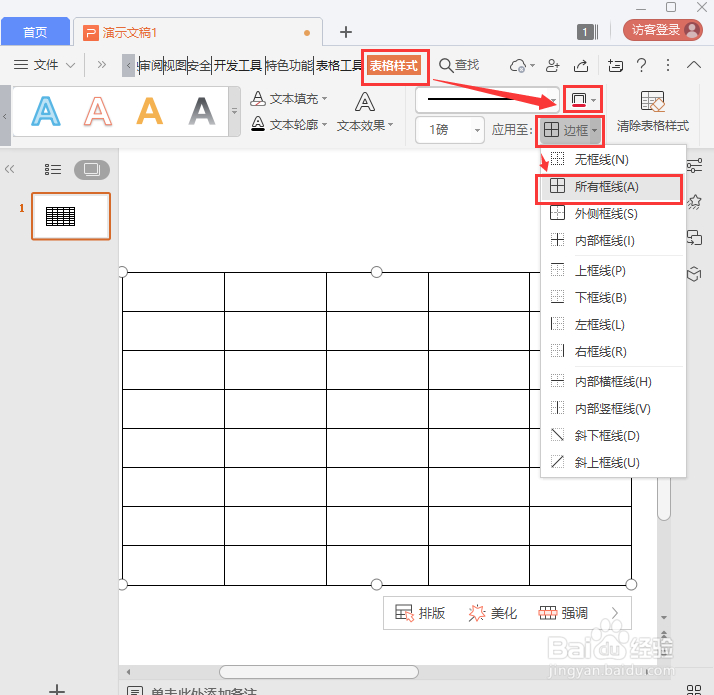 4/6
4/6 5/6
5/6 6/6
6/6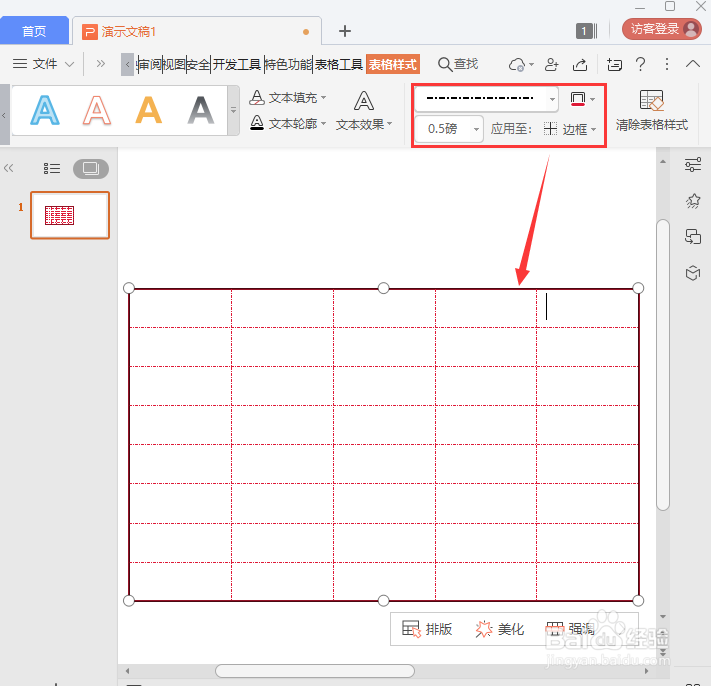 注意事项
注意事项
首先我们点击【插入】-【表格】选中8行5列表格。
 2/6
2/6我们插入的表格,它是有样式的,在上方点击【表格样式】-【清除表格样式】,如图所示。
 3/6
3/6清除表格样式之后,我们选择【边框颜色】,然后再选择【所有框线】,如图所示。
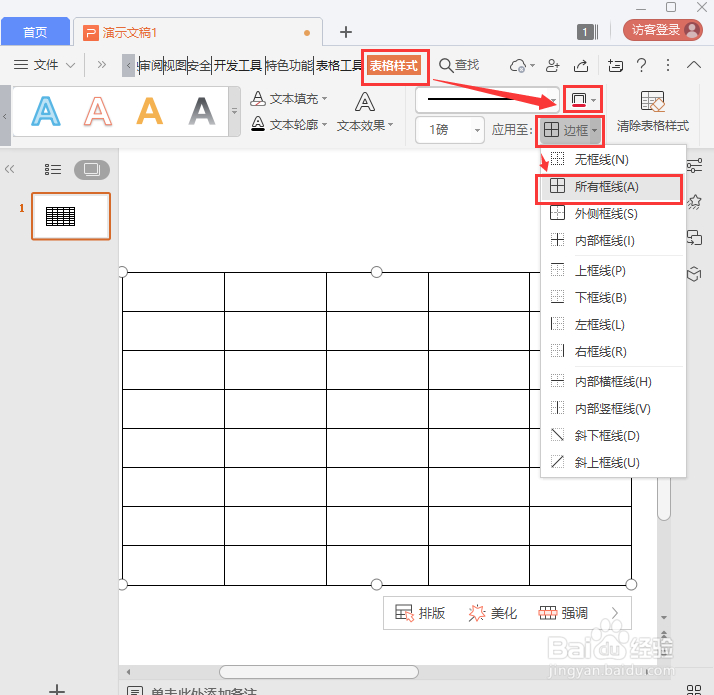 4/6
4/6现在看到表格已经成功填充为红色边框了,如图所示。
 5/6
5/6接着,重新选择【边框颜色】,边框线条为1.5磅,这次选择【外侧框线】进行填充,如图所示。
 6/6
6/6最后,我们选择虚线,边框线条为0.5磅,选择【内部框线】填充就完成了。
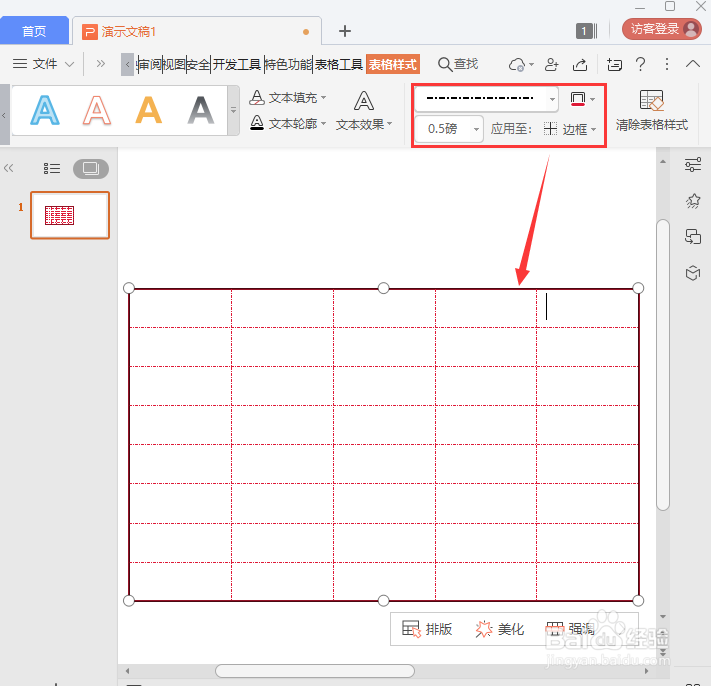 注意事项
注意事项Tips:表格边框的颜色和线条,可根据自己需要的进行填充即可。
表格技巧版权声明:
1、本文系转载,版权归原作者所有,旨在传递信息,不代表看本站的观点和立场。
2、本站仅提供信息发布平台,不承担相关法律责任。
3、若侵犯您的版权或隐私,请联系本站管理员删除。
4、文章链接:http://www.1haoku.cn/art_643272.html
上一篇:SolidWorks三维建模训练一百二十二圆柱端面圆顶
下一篇:切菜的声音是什么
 订阅
订阅